Pergunta
Problema: como consertar que o PC não inicializa após a atualização do Windows 10?
Ei, meu PC não inicializa após a atualização no Windows 10. Fiz uma atualização recentemente e tudo funcionou bem, mas não consigo inicializar o sistema corretamente agora e não sei o que fazer. Isso até resulta em uma tela azul quando tento inicializar o sistema. Ajuda!
Resposta Resolvida
O PC não inicializa após a atualização do Windows 10 é um dos problemas que incluem atualizações do sistema operacional Windows. O dispositivo verifica se há atualizações regularmente, para que todos os bugs mais recentes possam ser corrigidos com a versão mais recente do sistema operacional que baixa e instala automaticamente, garantindo o melhor desempenho. No entanto, os usuários
[1] reclamar sobre problemas de atualização do sistema operacional quando erros e malfuncionamentos forem acionados.Os problemas do Windows 10 podem variar e as pessoas costumam encontrar problemas diferentes após uma atualização específica[2]. O PC não inicializa após a atualização do Windows 10 é o oposto do problema quando O PC não pode desligar após a atualização. Esses problemas resultam de bugs e correções necessárias na própria atualização, portanto, reverter a atualização ou obter uma versão corrigida que seja a mais recente pode ajudar com o problema.
O problema com a reinicialização da máquina desencadeia dificuldade para normalmente ir atrás das soluções porque não todos os usuários gerenciam para inicializar o sistema no Modo de segurança ou sem o dispositivo inicializável ou disco de instalação. O PC não inicializa após a atualização do Windows 10 pode parecer crítico e sério. É sério, mas não é um desastre, e os relatórios mostram que é possível corrigir os problemas.
Devemos observar que qualquer coisa semelhante a malware[3] ou outros intrusos cibernéticos não devem ser responsabilizados por esse problema. Não há necessidade de entrar em pânico porque esse é o problema que surge após a atualização do sistema operacional. Se você conseguir inicializar a máquina, a solução rápida para o PC não inicializará após a atualização do Windows 10 seria outra atualização. No entanto, se esse não for o caso, siga as etapas abaixo.
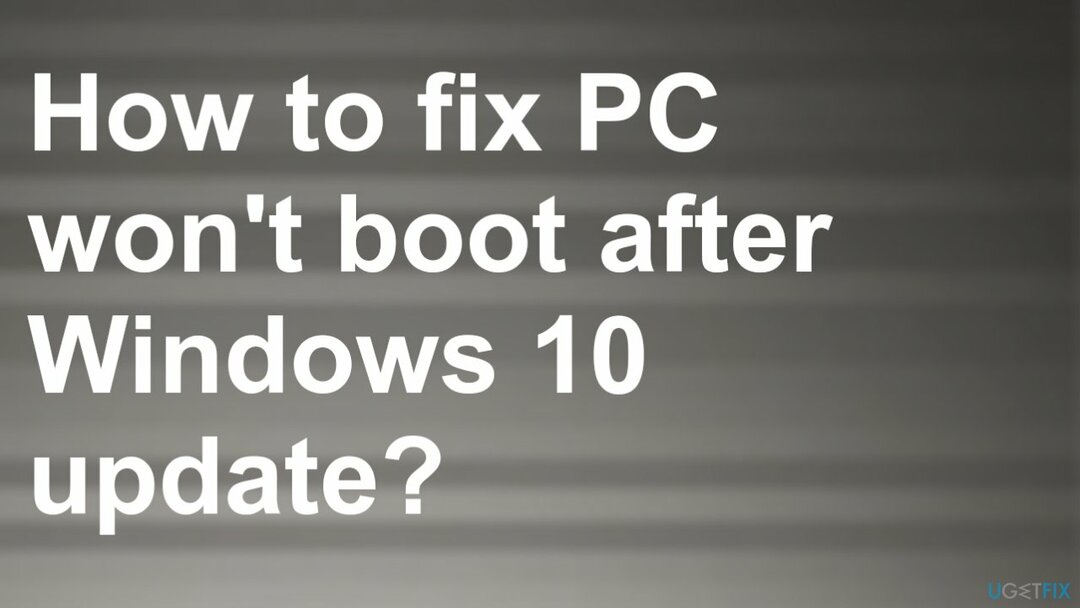
#1. Desinstalar atualizações do Windows
Para reparar o sistema danificado, você deve comprar a versão licenciada do Reimage Reimage.
- Inicialize seu computador com o disco de instalação do Windows.
- Clique Repare seu computador.
- Solucionar problemas -> Opções avançadas.
- Escolher Prompt de comando.
- Em seguida, digite: bcdedit / set {default} safeboot minimal.
- Feche o prompt de comando e escolha Continuar após o comando terminar. Seu Windows 10 entrará automaticamente Modo de segurança após reiniciar.
- Selecione os Começar botão e selecione Configurações.
- Atualização e segurança e vai para Atualização do Windows.
- Escolher Opções avançadas.
- Ver seu histórico de atualizações> Desinstalar atualizações.
- Selecione a atualização que deseja remover e, em seguida, selecione Desinstalar.
#2. Confie no reparo de inicialização para que o PC não inicialize após o Windows 10
Para reparar o sistema danificado, você deve comprar a versão licenciada do Reimage Reimage.
- Crie uma mídia inicializável do Windows PE ou use um disco de instalação do Windows.
- Altere a ordem de inicialização em BIOS e inicialize seu computador a partir da mídia inicializável ou do disco de instalação.
- pressione Próximo dentro configuração do Windows janela.
- Em seguida, escolha o Conserte seu computador opção.
- Selecione Solução de problemas.
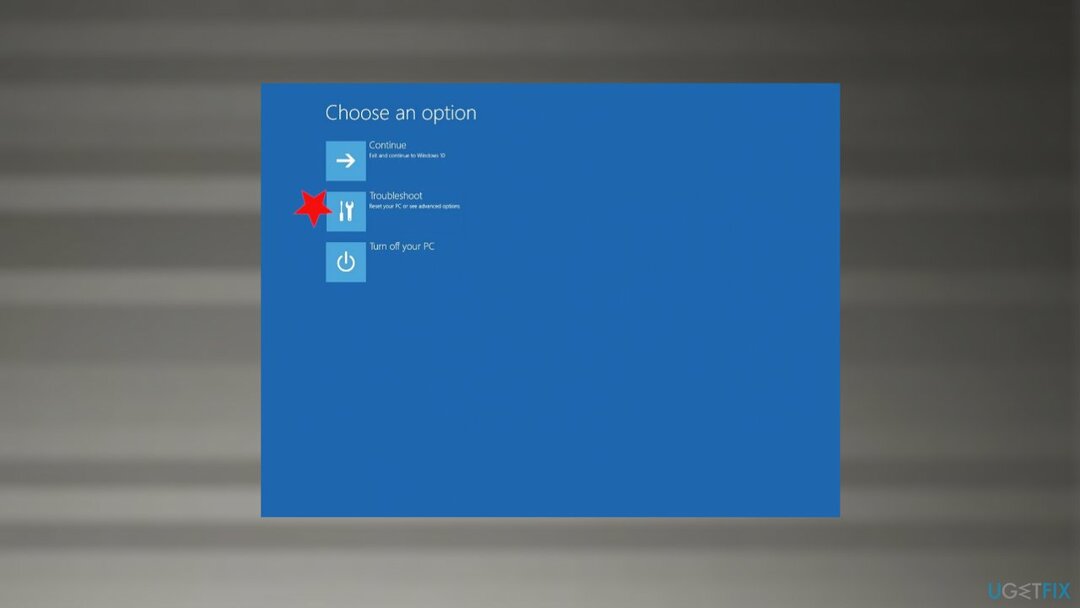
- Opções avançadas.
-
Reparo de inicialização.
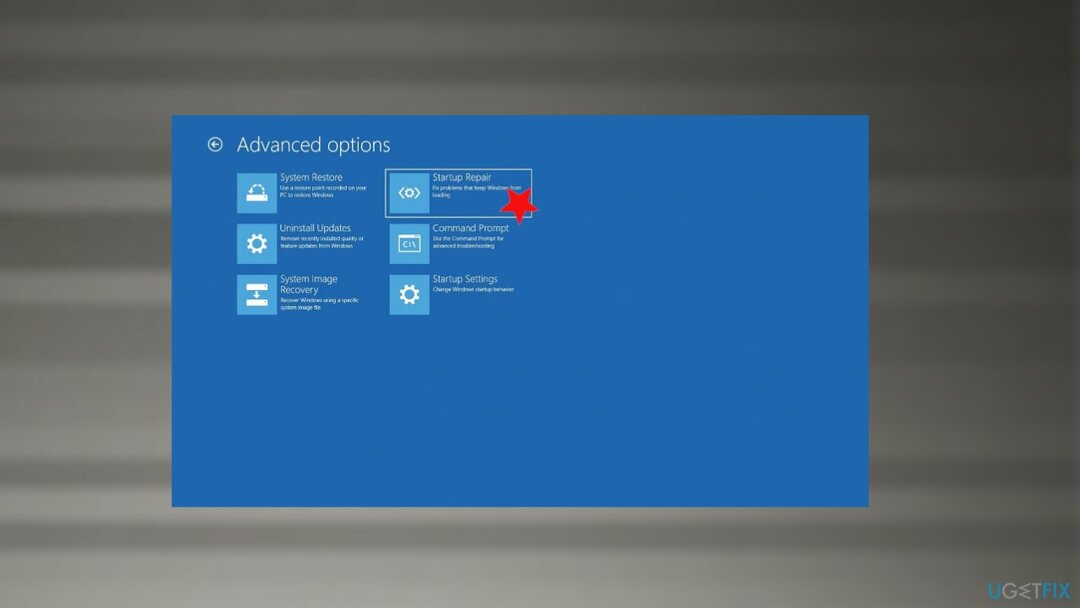
#3. Execute uma restauração do sistema
Para reparar o sistema danificado, você deve comprar a versão licenciada do Reimage Reimage.
- Digitar rstrui.exe na pesquisa do Windows e pressione Entrar.
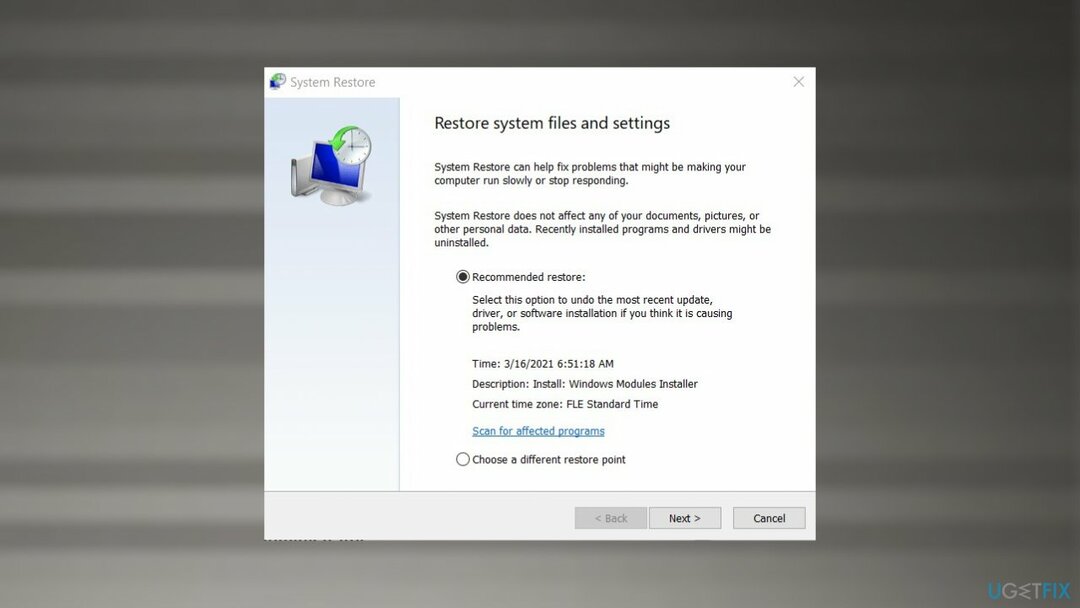
- Selecione Escolha um ponto de restauração diferente e clique Próximo
- Marque a Mostrar mais pontos de restauração se essa opção estiver disponível
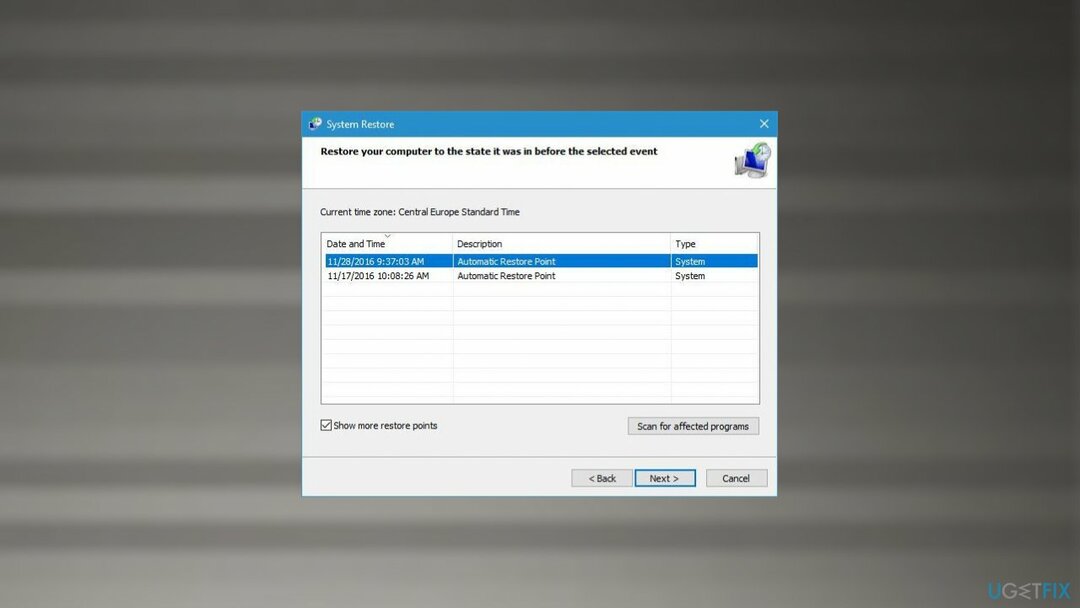
- Escolha um ponto de restauração adequado, clique Próximo, e Terminar
- O seu computador irá reiniciar e voltar a uma data anterior.
#4. Execute um verificador de arquivos do sistema para consertar que o PC não inicializa após a atualização do Windows 10
Para reparar o sistema danificado, você deve comprar a versão licenciada do Reimage Reimage.
- Digitar cmd na pesquisa do Windows.
-
Clique com o botão direito no resultado do prompt de comando e selecione Executar como administrador.
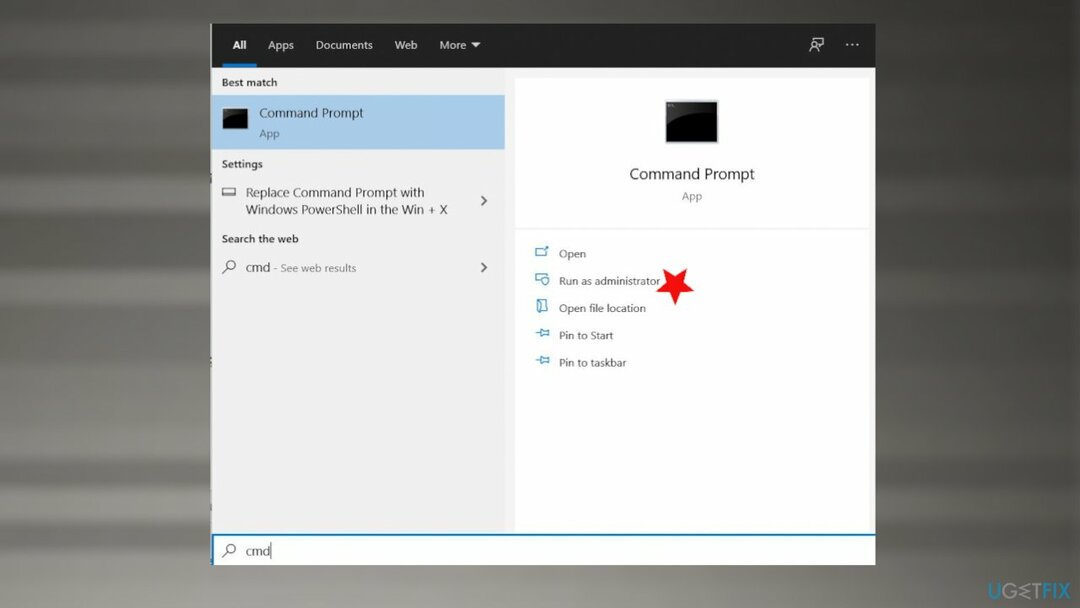
- Assim que o Prompt de Comando for aberto, cole o seguinte comando:
sfc / scannow. - pressione Entrar e espere até que o SFC termine a varredura e relate as descobertas.
- Reinicie o seu PC.
Repare seus erros automaticamente
A equipe ugetfix.com está tentando fazer o melhor para ajudar os usuários a encontrar as melhores soluções para eliminar seus erros. Se você não quiser ter problemas com técnicas de reparo manual, use o software automático. Todos os produtos recomendados foram testados e aprovados por nossos profissionais. As ferramentas que você pode usar para corrigir seu erro estão listadas abaixo:
Oferta
faça isso agora!
Baixar correçãoFelicidade
Garantia
faça isso agora!
Baixar correçãoFelicidade
Garantia
Se você não conseguiu corrigir seu erro usando Reimage, entre em contato com nossa equipe de suporte para obter ajuda. Por favor, deixe-nos saber todos os detalhes que você acha que devemos saber sobre o seu problema.
Este processo de reparo patenteado usa um banco de dados de 25 milhões de componentes que podem substituir qualquer arquivo danificado ou ausente no computador do usuário.
Para reparar o sistema danificado, você deve comprar a versão licenciada do Reimage ferramenta de remoção de malware.

Impedir que sites, ISP e outras partes rastreiem você
Para ficar completamente anônimo e evitar o ISP e o governo de espionagem em você, você deve empregar Acesso privado à Internet VPN. Ele permitirá que você se conecte à Internet sendo completamente anônimo, criptografando todas as informações, evitando rastreadores, anúncios, bem como conteúdo malicioso. Mais importante ainda, você interromperá as atividades ilegais de vigilância que a NSA e outras instituições governamentais estão realizando nas suas costas.
Recupere seus arquivos perdidos rapidamente
Circunstâncias imprevistas podem acontecer a qualquer momento durante o uso do computador: ele pode desligar devido a um corte de energia, um A Tela Azul da Morte (BSoD) pode ocorrer, ou atualizações aleatórias do Windows podem ocorrer na máquina quando você se ausenta por alguns minutos. Como resultado, seus trabalhos escolares, documentos importantes e outros dados podem ser perdidos. Para recuperar arquivos perdidos, você pode usar Data Recovery Pro - ele pesquisa cópias de arquivos que ainda estão disponíveis em seu disco rígido e os recupera rapidamente.